Hoe maak je een dynamische hyperlink op basis van een specifieke celwaarde in Excel?
Stel dat je een tabel hebt in een werkblad met de naam “Summary”, en je wilt een dynamische hyperlink maken in een ander werkblad die gekoppeld is aan de celwaarde in de tabel. Hoe doe je dat? De methode in dit artikel helpt om het probleem gedetailleerd op te lossen.
Dynamische hyperlink maken op basis van een specifieke celwaarde met formule
Dynamische hyperlink maken op basis van een specifieke celwaarde met formule
Neem de onderstaande schermafbeelding als voorbeeld, er is een keuzelijst in het huidige werkblad met alle namen in kolom B van het werkblad “Summary”. We moeten een dynamische hyperlink maken in B3, zodat bij het selecteren van een naam uit de keuzelijst, een klik op de hyperlink in B3 direct naar die naamcel in het werkblad “Summary” springt.
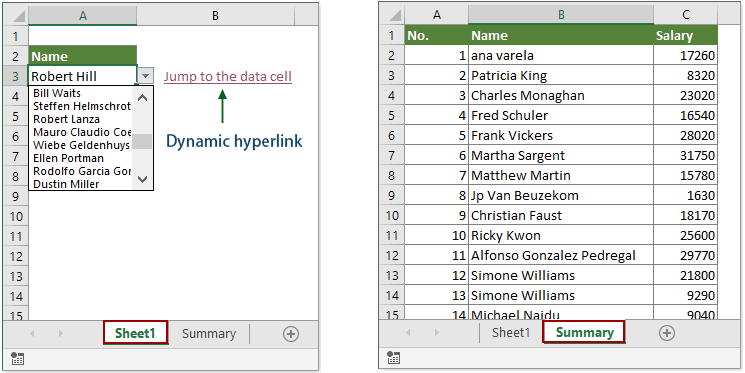
1. Selecteer een lege cel (hier B3) om de hyperlink te plaatsen, kopieer en plak de volgende formule erin en druk op de Enter-toets.
=HYPERLINK("#"&CEL("adres",INDEX(Samenvoegen!B2:B32,OVEREENKOMST(A3,Samenvoegen!B2:B33,0))),"Ga naar de gegevenscel")

- Samenvoegen!B2:B32 betekent dat de dynamische hyperlink zal worden gekoppeld aan elke cel in het bereik B2:B32 van het werkblad met de naam “Summary”.
- A3 is de cel die de waarde bevat waarop je de dynamische hyperlink baseert.
- “Ga naar de gegevenscel” zijn de weergegeven teksten van de hyperlinkcel. Pas deze aan zoals nodig.
Vanaf nu, wanneer je een naam selecteert in de keuzelijst en op de hyperlinkcel klikt, kun je snel naar die naamcel in het specifieke werkblad springen. Zie de onderstaande demo:
Gerelateerde artikelen
Meerdere hyperlinks invoegen in een cel/vele cellen in Excel
Zoals we allemaal weten, kan er standaard slechts één hyperlink in een cel worden ingevoegd in Excel. Dit artikel biedt methoden om u te helpen meerdere hyperlinks tegelijkertijd in veel cellen in Excel in te voegen.
Hyperlink maken in een cel naar een ander werkblad in hetzelfde werkboek in Excel
Weet je hoe je een hyperlink maakt in een cel in één werkblad dat verwijst naar een specifieke cel in een ander werkblad in hetzelfde werkboek? Hier zijn twee handige manieren voor jou.
Hyperlinks verwijderen terwijl celopmaak behouden blijft
Normaal gesproken wordt bij het verwijderen van een hyperlink uit een cel met de functie Hyperlink verwijderen ook de celopmaak samen met de hyperlink verwijderd. Als je alleen de hyperlink wilt verwijderen maar de celopmaak wilt behouden, dan kan de methode in dit artikel je helpen.
Klik op hyperlink in Excel om naar een specifieke pagina in Word-document te gaan
Het is gemakkelijk om een hyperlink naar een bepaald Word-document in Excel te maken. Maar weet je hoe je een hyperlink maakt in Excel om naar een specifieke pagina in een Word-document te gaan? De methode in dit artikel kan je helpen.
Tekst en hyperlink combineren tot een hyperlinked tekst in Excel
Stel dat er een lijst met tekst en een lijst met hyperlinks in afzonderlijke kolommen staan, en nu wil je de tekstcel en de hyperlinkcel combineren tot tekst die hypergelinkt is, hoe doe je dat? Deze tutorial biedt een gedetailleerde methode om je hierbij te helpen.
Hyperlink naar een cel met vandaag's datum in Excel
Dit artikel biedt een gedetailleerde methode om je snel te helpen een hyperlink in Excel te maken die verwijst naar de cel met vandaag's datum in een reeks cellen.
Beste productiviteitstools voor Office
Verbeter je Excel-vaardigheden met Kutools voor Excel en ervaar ongeëvenaarde efficiëntie. Kutools voor Excel biedt meer dan300 geavanceerde functies om je productiviteit te verhogen en tijd te besparen. Klik hier om de functie te kiezen die je het meest nodig hebt...
Office Tab brengt een tabbladinterface naar Office en maakt je werk veel eenvoudiger
- Activeer tabbladbewerking en -lezen in Word, Excel, PowerPoint, Publisher, Access, Visio en Project.
- Open en maak meerdere documenten in nieuwe tabbladen van hetzelfde venster, in plaats van in nieuwe vensters.
- Verhoog je productiviteit met50% en bespaar dagelijks honderden muisklikken!
Alle Kutools-invoegtoepassingen. Eén installatieprogramma
Kutools for Office-suite bundelt invoegtoepassingen voor Excel, Word, Outlook & PowerPoint plus Office Tab Pro, ideaal voor teams die werken met Office-toepassingen.
- Alles-in-één suite — invoegtoepassingen voor Excel, Word, Outlook & PowerPoint + Office Tab Pro
- Eén installatieprogramma, één licentie — in enkele minuten geïnstalleerd (MSI-ready)
- Werkt beter samen — gestroomlijnde productiviteit over meerdere Office-toepassingen
- 30 dagen volledige proef — geen registratie, geen creditcard nodig
- Beste prijs — bespaar ten opzichte van losse aanschaf van invoegtoepassingen